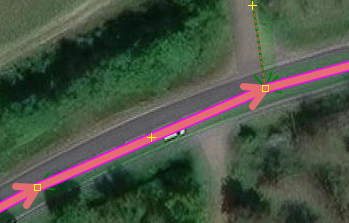KindaHackedInUtils Tillegg
Dette tillegget inneheld fleire nyttige funksjonar som er på eit vis hacka inn i JOSM. Så dei er på eit vis ukonvensjonelle for den typiske bruken av JOSM.
"Kapra" Funksjonar
Desse funksjonane brukar eksisterande modusar i JOSM utan behov for å aktivera dei.
| Tastatursnarveg | Skildring | Brukt JOSM-funksjon |
|---|---|---|
B
| Når du trykkjer B på tastaturet vil eit nytt punkt verta oppretta på museplasseringa.
| Dette verkar som å aktivera tegnemodusen og dobbeltklikka på plasseringa der punktet skal opprettast. |
K
| Når du trykkjer K på tastaturet vil vegen på museplasseringa verta delt på museplasseringa.
| Dette verkar som å aktivera delingsmodusen og klikka på plasseringa der vegen skal delast. |
Leggja til retning til objekt med musepeiking
Trykk H på tastaturet for å leggja til retningsverdien til det valde objektet.
Kva gjer den?
Funksjonen vil leggja til nøkkelen direction med ei retningsverdi til det valde objektet. Retningsverdien er anten eit tal frå 0 til 359 grader eller forkortinga for eit gradtal viss talet samsvarar med det talet. For nokre objekt vert òg forward og backward brukte.
Alternative nøklar vert brukte i fylgjande situasjonar:
| Alternativ nøkkel | Bruk avhengig av valt objekt |
|---|---|
railway:signal:direction
| taggen railway=signal er til stades
|
traffic_signals:direction
| taggen highway=traffic_signals er til stades og vald node er del av ein veg
|
traffic_sign:direction
| nøkkelen traffic_sign er til stades, den valde noden er del av ein veg og bruken av denne nøkkelen er aktivert i innstillingane
|
light:direction
| taggen highway=street_lamp er til stades
|
camera:direction
| taggen manmade=surveillance er til stades
|
roof:direction
| nøkkelen building eller building:part er til stades eller den valde noden er del av eit slikt objekt
|
Retninga avheng av museplasseringa i høve til det valde objektet, retninga til vegen objektet er del av, og om visse nøklar er til stades for det valde objektet når du trykkjer H på tastaturet. Viss nøkkelen traffic_sign, nøkkel/verdi highway=traffic_signals eller railway=signal er til stades, vert retningsverdien handsama slik:
Viss musen peikar kvar som helst inne i det framare området i dette biletet, vil punktet i midten som er eit trafikkskilt eller trafikklys få retningsverdien forward. Viss musen er i det bakre området vil retningsverdien verta backward. Viss musen svevar over vegsegment A (i retning av vegen) etter punktet i midten, vil det alltid verta forward. Viss musen er på vegsegment B før punktet i midten, vil det alltid verta backward.
Unntaket frå desse reglane er viss retningsverdien forward eller backward ville vera eller kunne vera tvitydig, vil gradverdien verta brukt i staden.
Viss du vil ha retningsverdien for trafikkskilt med peiking motsett av framsida av skilta i staden for å peika mot retninga trafikkskiltet påverkar, kan du deaktivere Natural direction for traffic signs i innstillingane, som berre vil påverka gradverdiane. Viss du føretrekk å byta om dei framare og bakre områda, kan du leggja til ein avansert innstillingsnøkkel kindahackedinutils.oppositeSimpleDirection med verdien true i innstillingane. Denne innstillinga vil berre verka viss Natural direction for traffic signs er deaktivert.
For døme er skiltet i midten eit fartshandtaksskilt. Med standardinnstillingane må du peika på vegsegmentet som vert påverka av skiltet, altså vegen med fartsgrensa. Viss den avanserte innstillinga er sett og Natural direction for traffic signs er deaktivert, må du peika på vegen framfor skiltet, altså vegen som ikkje har fartsgrensa.
Viss ein enkel retning er tvitydig for ein vald trafikkskilt-node, vert ei sprettoppmeny med dei moglege gradverdiane vist:
Medan du svevar med musen over ein menypost, vil vegsegmentet som vert påverka av skiltet, verta framheva.
For å tvinga bruken av ein gradverdi i staden for forward/backward kan du bruka tastatursnarvegen Alt+Shift+H
For trafikkskilt som er på ein node som er del av ein veg, er det mogleg å bruka traffic_sign:direction som nøkkelen for enkle retningar i staden for direction ved å aktivera den respektive innstillinga.
For å leggja til roof:direction til bygningar eller direction til solcellepanel finst det to alternativ. For det første å velja bygningen/solcellepanelet. Når du trykkjer H, vil gradverdien verta rekna frå sentroiden/tyngdepunktet til nodene i den valde bygningen/solcellepanelet. Så du må peika musen i ynskja retning i høve til det virtuelle midtpunktet til bygningen/solcellepanelet. Det andre alternativet er å velja ein node av bygningen/solcellepanelet, peika musen i høve til det punktet i retning av taket/solcellepanelet og deretter trykkja H. Den resulterande gradverdien vil verta lagt til bygningen/solcellepanelet, og bygningen/solcellepanelet vil verta vald. Viss eit punkt vert delt av fleire bygningar/solcellepanel, vert ei sprettoppmeny for val av bygning/solcellepanel vist:
Pila viser retninga som vil verta lagt til bygningen/solcellepanelet. Når du svevar over ein menypost, vil bygningen/solcellepanelet som retninga vil verta lagt til, verta framheva. Etter å ha vald ein post, vil bygningen/solcellepanelet som retninga vart lagt til, verta vald.
Løysna noder frå område
Vel
Løysna noder frå veger og flytt dei frå Fleire verktøy-menyen eller trykk Z på tastaturet.
Kva gjer den?
Stundom er område festa til ein veg, noko som vanlegvis er feil sidan området ikkje når heilt opp til veglinja:
Her er områda festa til hovudvegen og sporet, og kurva er ganske slurva kartlagt. Først legg til punkt til hovudvegen for å få kurva til å sjå betre ut. Deretter vel du hovudvegen og brukar løysnefunksjonen. Det vil resultera i dette:
Løysnefunksjonen vil løysna og flytta alle punkt av område som er festa til den valde vegen, eller viss sjølve området er vald, løysna og flytta alle punkt av området som er festa til veger. Flyttinga av eit punkt går vanlegvis i retning av innsida av området, men viss området ikkje er eit ekte område men ein veg som er del av ei relasjon, kan det gå gale viss relasjonsmedlemmane ikkje er til stades i den noverande redigeringlaga.
Angra endringar berre for eit objekt
Vel
Angra/gjera om endringar på valt objekt frå Fleire verktøy-menyen eller trykk Ctrl+Alt+Shift+Z på tastaturet.
Kva gjer den?
Stundom ynskjer du kanskje å angra ein utilsikta endring av eit enkelt objekt etter at du har oppdaga feilen, slik at alle endringar til andre objekt som vart gjorde etter feilen vil verta halde.
For å angra endringane av eit objekt, vel objektet, eller viss det vart sletta, søk etter det sletta objektet for val, eller kopier id-en til det sletta objektet frå eit nyleg lasta ned lag.
Viss ingen objekt er valde, vil tillegget presentera deg med ein dialog for å oppgje id-en til objektet som skal angrast:
Viss ein id er til stades i utklyppstavla, vil han automatisk verta oppgjeven som ynskja id. Etter at du trykkjer OK eller viss eit objekt allereie var vald, vil du få angra/gjera om-dialogen for objektet:
Her kan du velja endringa som skal angrast/gjerast om. Dei viste endringane er alle tilgjengelege angre-kommandoar der objektet var inkludert. Berre når objektet vart sletta, kan nokre kommandoar mangla, men desse vil verta tilgjengelege etter å ha angra slettinga av objektet.
MERK: Denne funksjonen vil ikkje sjekka om endringane allereie er angra/gjort om. Så du må vita kva du gjer.
Oppretta eller endra svingrestriksjonar
Vel 
Opprett svingrestriksjon eller endre vald frå Fleire verktøy-menyen eller trykk Shift+T på tastaturet.
Kva gjer den?
Stundom er svingrestriksjonar oppretta feil, slik som dette:
For å enkelt fiksa det, vel den eksisterande svingrestriksjonsrelasjonen, legg deretter til den nye to-vegen til utvalet og opna endra svingrestriksjonsdialogen:
Vel den korrigerte restriksjonen og trykk OK.
Dette verkar på same måten for nye svingrestriksjonar. Først vel from-vegen, legg deretter til to-vegen til utvalet og opna opprett svingrestriksjonsdialogen for å velja typen for den nye svingrestriksjonen.
MERK: Dette er ikkje ein erstatning for svingrestriksjonstillegg, det utelèt berre alternativ for å gjera endring av eksisterande svingrestriksjonar raskare.
Raskt leggja til objekt til eksisterande relasjon
Vel
Legg til valde objekt til vald relasjon frå Fleire verktøy-menyen eller trykk Ctrl+R på tastaturet.
Kva gjer den?
Dei valde objekta vil verta lagt til i den valde relasjonen utan å visa ein dialog. Relasjonen som objekta skal leggjast til i, må verta vald som det første objektet. Rollane vil verta gjette basert på typen og nøklane til relasjonen og dei valde objekta.
Rask Relasjonsvalsliste

Ctrl+Shift+Alt+R
Bruk
Når som helst eit objekt er vald i JOSM, vil lista fyllast med alle relasjonar som det valde objektet er medlem av.
Når du peikar med musen på ei relasjon i lista, vil alle medlemmar verta framheva i JOSM.
| Mus handling på relasjon i lista | verknad av mus handlinga |
|---|---|
| enkelt venstreklikk | Relasjonen vil verta vald i JOSM og lista vil fyllast med alle relasjonar som den valde relasjonen er medlem av. |
| dobbelt venstreklikk | Relasjonen vil verta vald i lista. |
| trippel venstreklikk | Relasjonen vil verta vald i lista og relasjonseditoren for den relasjonen opnast. |
Viss valde objekt allereie er medlemmar av den valde relasjonen, vil ein dialog verta vist for å velja objekta som skal leggjast til i relasjonen igjen:
Objekta kan verta valde ved enkelt venstreklikk eller enkelt venstreklikk-dragging.
Viss du er sikker på at du vil leggja til valde objekt igjen og ikkje vil sjå dialogen, kan du bruka tastatursnarvegen Ctrl+Shift+R for å direkte leggja til desse objekta til den valde relasjonen.
MERK: Den raske relasjonsvalslista vil berre verta tilgjengeleg etter ein omstart av JOSM eller ved fjerning av alle lag.